Slik setter du standardskriveren i Windows 7
De fleste moderne skrivere inkluderer nyttige installasjonsprogrammer som nesten fullstendig konfigurerer skriveren slik at den kan brukes effektivt på datamaskinen din. Dette inkluderer vanligvis noe som setter skriveren som standardskriver på datamaskinen.
Standardskriveren er den som automatisk vises som valgt skriver når du skal skrive ut fra et program på datamaskinen, noe som vanligvis gjør utskrift til en enkel oppgave.
Men hvis datamaskinen stadig sender dokumentene til en annen skriver enn den du ønsker, må du sannsynligvis bytte standardskriver for Windows 7. Du kan fortsette å lese nedenfor for å lære hvordan.
Slik endrer du standardskriveren i Windows 7
Denne opplæringen skal anta at den for øyeblikket angitte standardskriveren på datamaskinen din i Windows 7 ikke er den du vil bruke. Standardskriveren kan bare settes på ett sted, og er tydelig identifisert med et grønt merke. De fleste nye skrivere som du installerer, vil inneholde et alternativ som automatisk bytter dem til den nye skriveren, noe som ofte er årsaken til en feilinnstilt standardskriver. Så fortsett å lese nedenfor for å lære hvordan du konfigurerer en skriver som standardskriver i Windows 7.
Trinn 1: Klikk på Start- ikonet nederst til høyre på skjermen.

Trinn 2: Klikk på Enheter og skrivere- alternativet i kolonnen til høyre på menyen.
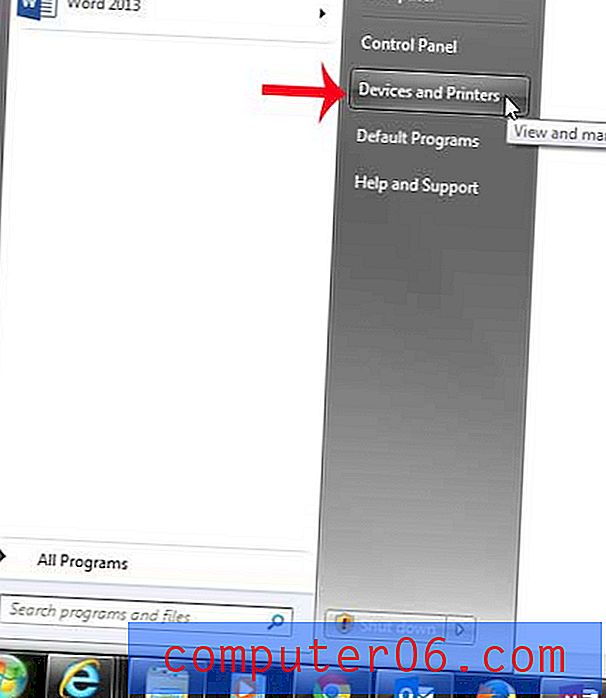
Trinn 3: Finn skriveren du vil angi som standardskriver.
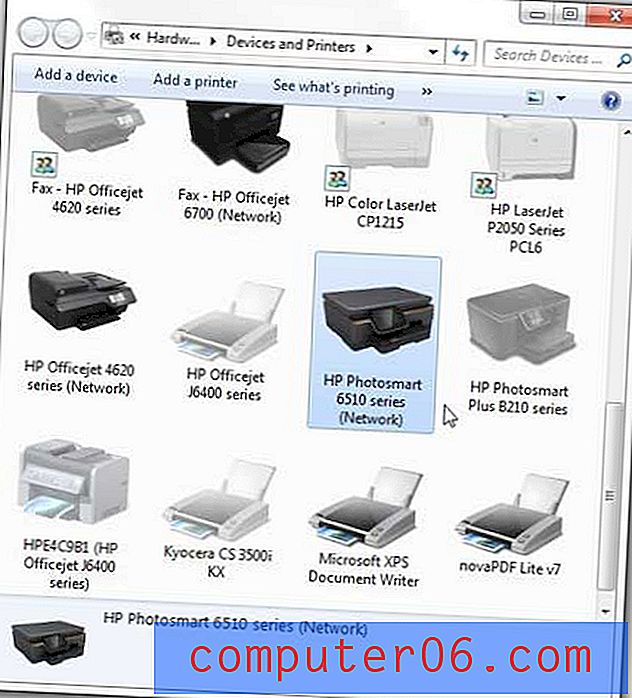
Trinn 4: Høyreklikk på ikonet til skriveren du vil være standard, og klikk deretter Angi som standardskriver .
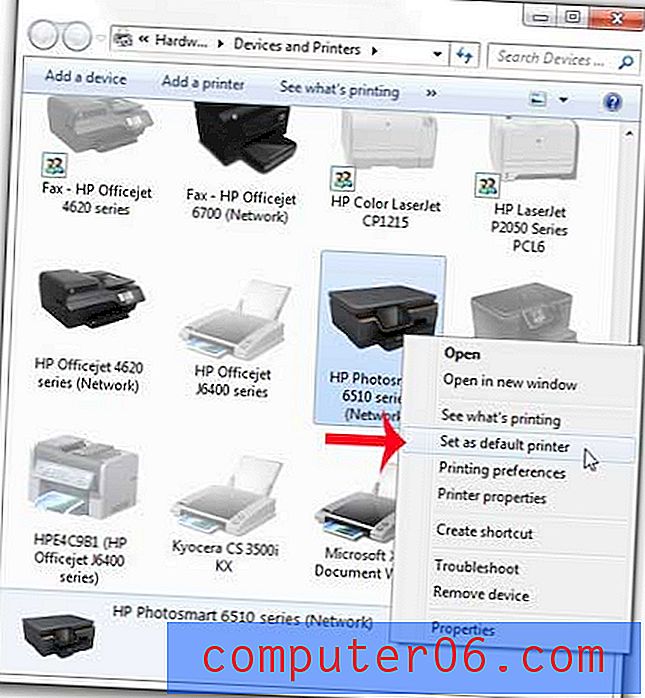
Du vil vite at du har angitt riktig standardskriver fordi det nå vil være et grønt avkrysningsmerke nederst til venstre på skriverikonet.

Å stoppe Print Spooler i Windows 7 kan være en nyttig løsning hvis du har et dokument som sitter fast i utskriftskøen, eller hvis du har problemer med å skrive ut et dokument.



